Cómo desinstalar Xbox Game Bar de tu ordenador Windows 10 con PowerShell

PowerShell es una consola de comandos en el cual puedes programar tareas, abrir programas, e incluso eliminar aplicaciones pre instaladas del sistema, toda acción que ejecutes con esta herramienta de escritura, será realizada con comandos, exactos y perfectos. Es decir respetando los símbolos, mayúsculas y minúsculas en su escritura.
Eliminar o desinstalar Xbox Game Bar de tu ordenador con Windows 10 es igual, solo debes ejecutar el comando, “Get-AppxPackage *xbox* | Remove-AppxPackage", y sigue las instrucciones, del mismo modo con cualquier App que consideres no te será útil como el tiempo y el clima, solo reemplaza “Xbox”, con “bing weather” y listo.
Por supuesto, para ejecutar todos estos comandos debes tener algo de conocimiento, al menos de como abrir PowerShell de forma correcta en Windows 10. Es decir, concederle los permisos necesarios con el fin de que funcione a la perfección.
Después de tener los permisos necesarios si puedes borrar o desinstalar Xbox Game Bar en tu ordenador o como se ha mencionado agregar programas, por ejemplo instalar XPS Viewer usando comandos en PowerShell o CMD.
¿Qué procedimiento hay que seguir para desinstalar correctamente Xbox Game Bar de tu ordenador con PowerShell?
Xbox Game Bar es un componente gratuito que viene incorporado en Windows 10, con él puedes grabar o hacer capturas de pantallas, cuando estés jugando, o haciendo cualquier actividad en tu PC.

Puedes deshabilitar servicios innecesarios en Windows 10, o al menos lo que no necesites con el fin de hacer espacio, para eso debes seguir el siguiente procedimiento:
- Clic derecho en Windows o Inicio.
- Abrimos PowerShell con permisos de administrador.
- Ejecutamos el comando Get-AppxPackage *xboxapp* | Remove-AppxPackage para eliminar la aplicación principal.
- Luego escribimos el comando Get-AppxPackage *xboxgaming* | Remove-AppxPackage con el fin de borrar Xbox Gaming como tal.
- Ejecutar el comando Get-AppxPackage *xboxspeech* | Remove-AppxPackage para desinstalar Xbox Speech
Es importante saber que en todos los comandos debes respetar la barra vertical “|” por supuesto las mayúsculas y minúsculas, ya que todo comando debe ser preciso o perfecto, de lo contrario no se ejecutará nada, y tendrás que escribir todo de nuevo.
¿Qué más puedes hacer si la opción anterior para desinstalar Xbox Game Bar no funcionó?
Aunque es muy poco probable que no se desinstale Xbox Game Bar con comandos en el PowerShell. Pero en dado caso puedes hacer que esta aplicación y sus componentes (Xbox, Xbox Gaming y Xbox Speech) no usen los datos de tu PC. Para esto solo debes:
- Abrir la opción de “Agregar o quitar programas” ubicada en el panel de control. O puedes usar la herramienta “Buscar”.
- En la lista de aplicaciones que se muestra de Xbox da clic en la primera o principal.
- Desplegamos el menú de opciones avanzadas el que está en color azul.
- En donde dice “Permisos de la aplicación”, se debe desactivar todo (micrófono, documentos, cámara, y por supuesto aplicaciones de segundo plano).
- Por último solo debes dar clic en “finalizar” y listo.
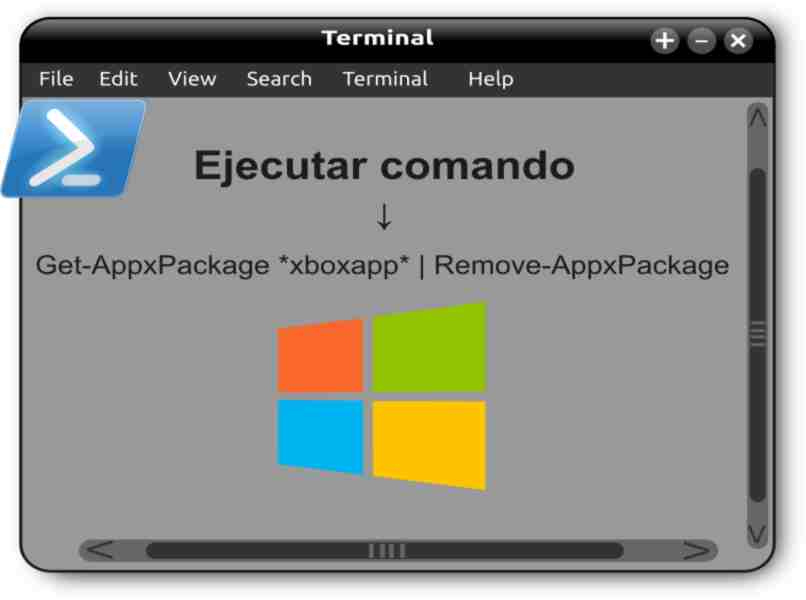
¿Cómo obtener Xbox Game Bar después de haberlo desinstalado o borrado?
Xbox Game Bar es muy fácil de conseguir solo debes ir la página oficial de Microsoft, y en la sección de utilidades y herramientas podrás ver Xbox Game Bar disponible, si no lo ves en el listado principal, tienes la opción de organizar las App por categorías, también se recomienda usar el buscador.
Asimismo una vez encontrado debes dar clic en “Obtener”, y se descarga tu archivo listo para su uso, por supuesto debes iniciar sesión con tu cuenta, con el fin de iniciar una descarga desde la página, el mismo asistente te activa una ventana para que agregues tus datos e inicies sesión.
También puedes descargar una cantidad de herramientas y utilidades que es muy posible que no conozcas, ya que en la tienda de Microsoft se han agregado un sin fin de aplicaciones gratuitas muy útiles, para todo tipo de usuario, que van desde las simples hasta los kit p pack más complejos.